Labs
Лабораторная работа Multi Protocol BGP VRF
Цель работы
Формирование у студентов устойчивых навыков настройки и диагностирования сетей операторов, использующих протокол BGP для перераспределения маршрутов между различными VRF. Построение сети производится в эмуляторе GNS3.
Схема сети
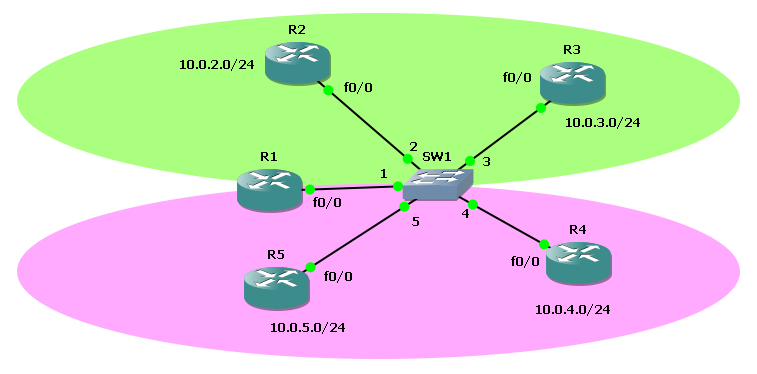
Описание работы
- Соберите схему, представленную на картинке.
- Канал между маршрутизатором R1 и коммутатором SW1 настроить в режиме транка. Маршрутизаторы R2, R3, R4 и R5 должны подключаться в собственные виртуальные сети (VLAN).
- На маршрутизаторе R1 настройте подынтерфейсы, соответствующие виртуальным сетям из предыдущего пункта.
- Назначьте на R1 P2P подынтерфейсам vrf A, если они предназначены для связи с маршрутизаторами R2 и R3; и vrf B – для R4 и R5.
- Назначьте IP-адреса соответствующим интерфейсам и подынтерфейсам маршрутизаторов.
- На маршрутизаторах R2-5 создайте интерфейс loopback 0, на который назначьте IP-адрес из сетей, указанных на схеме выше.
- Для каждого VRF настройте протокол маршрутизации EIGRP так, чтобы в него попадали все подключенные сети.
- С помощью Multi-Protocol BGP настройте передачу маршрутов из vrf A в vrf B так, чтобы передавалась только сеть 10.0.3.0/24, в обратную сторону ничего не передавалось.
- С помощью команды ping убедитесь в том, что с маршрутизатора R5 пакеты долетают до R3, но не возвращаются обратно.
- Добейтесь того, чтобы пакеты между R3 и R5 ходили в обе стороны.
Скачать PDF-файл с описанием лабораторной работы.
BGP
Цель работы
Формирование у студентов устойчивых навыков проектирования, построения и сопровождения корпоративных сетей, использующих протокол BGP для внешних подключений и протоколы IGP для обмена маршрутной информации внутри автономной системы. Построение сети производится в эмуляторе GNS3.
Схема сети
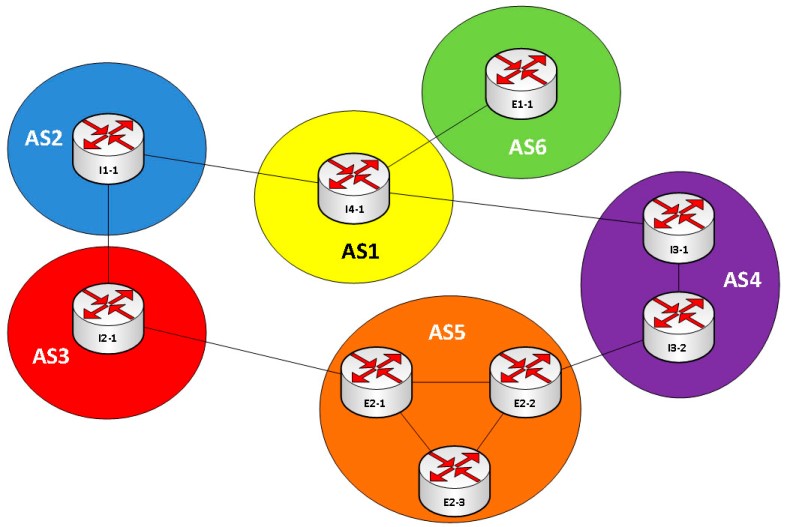
Описание
- Для приведённой выше схемы предложите адресный план, назначьте IP-адреса на интерфейсы, используемые для связи маршрутизаторов. Используйте loopback-интерфейсы для эмуляции локальных сетей.
- Соберите указанную схему с использованием GNS3.
- (опционально) При работе в группах вынесите AS6 на другой ПК или ноутбук, для связи между которыми используйте объект «облако».
- Настройте какой-либо протокол IGP внутри AS5. Добейтесь того, чтобы ему были известны все сети внутри данной автономной системы.
- Настройте все внутренние и внешние BGP-подключения.
- С помощью Wireshark отследите процесс установления BGP-соседства.
- Обеспечьте передачу в BGP маршрутную информацию о непосредственно подключенных сетях, а также, где это возможно, из внутренних протоколов маршрутизации.
- Продумайте подключение и настройку IGP внутри AS5 так, чтобы в BGP участвовали только маршрутизаторы E2-1 и E2-2.
- Изучите, как маршрутизаторы в AS5 видят маршруты из AS6.
- Измените путь до AS6 так, чтобы он шёл через другого провайдера. Используйте атрибут вес. Разберитесь с тем, как и где должен настраиваться вес.
- Отмените изменения предыдущего пункта и добейтесь того же с использованием атрибута Local Preference.
- Отмените изменения предыдущего пункта. Произведите фильтрацию маршрутов, принимаемых от одного из соседей.
- Отмените фильтрацию, сделанную ранее. Перенастройте сеть так, чтобы в BGP отдавался лишь суммарный маршрут на всю сеть определённой автономной системы.
- Создайте два физических канала между AS3 и AS5. С использованием MED укажите, какой из каналов используется.
- Настройте фильтрацию трафика на маршрутизаторах AS5 так, чтобы транзитный трафик не передавался через данную автономную систему.
- В сторону одного из операторов (AS3 или AS4) отдавайте маршрут до одной из своих внутренних сетей с использованием prepend.
- (опционально) Настройте передачу какого-либо маршрута из AS5 в AS4 с добавлением к нему атрибута Community. Для маршрутизаторов в AS4 настройте поведение так, чтобы этот маршрут не передавался за пределы AS4, а также чтобы производилась фильтрация (black hole) трафика до этого адреса (сети) на границе сети AS4.
OSPF
Цель работы
Выработать у студента устойчивые практические навыки конфигурирования оборудования для работы с протоколом динамической маршрутизации OSPF, выполнить настройку сети с несколькими зонами.
Работа выполняется с помощью эмулятора GNS3. Предполагается, что обучающийся уже хорошо знаком с теоретической частью, которая в данной работе не поясняется. Для повторения теоретического материала следует обратиться к книгам по курсу Cisco CCNP Route.
Описание
- Перерисуйте на доску и/или в тетради схему зоны 0 сети, показанной на рисунке в конце лабораторной работы. Назначьте IP-адреса на все необходимые интерфейсы; определитесь с тем, на каких маршрутизаторах и какие loopback-интерфейсы будут использоваться и для чего.
- С использованием маршрутизаторов 3640 или 7200 серий соберите в GNS3 схему зоны 0. Проведите предварительную настройку. Включите на всех маршрутизаторах, входящих в зону 0, процесс маршрутизации OSPF так, чтобы все внутренние интерфейсы относились к зоне 0. Необходимые команды можно запросить у преподавателя, либо найти самостоятельно в глобальной сети.
- Убедитесь, что все отношения соседства установлены, обмен маршрутами произошёл успешно. Изучите содержимое топологической таблицы OSPF; выясните, какие LSA в ней присутствуют.
- Выясните, какие маршрутизаторы выполняют функции DR и BDR в сегменте сети с коммутатором SW1.
- К существующей схеме дорисуйте зону 1 стандартного типа. Распишите на схеме IP-адресацию в новой зоне.
- Добавьте маршрутизаторы в виртуальную сеть в GNS3 для организации зоны 1. Настройте протокол OSPF в зоне 1.
- Изучите топологические таблицы маршрутизаторов в зоне 0 и зоне 1. Внимательно изучите топологические таблицы граничных маршрутизаторов (ABR). Разберитесь, какие LSA используются для передачи каких сообщений.
- Выключите какой-либо интерфейс в зоне 1. С помощью команд debug, а также встроенной в GNS3 утилиты Wireshark изучите обмен OSPF-сообщениями в зоне 1 и зоне 0. Включите интерфейс обратно.
- Дорисуйте зоны 2 и 3, назначьте в них IP-адреса.
- Добавьте новые маршрутизаторы к виртуальной сети в GNS3 для образования зон 2 и 3, которые будут являться тупиковой и полностью тупиковой соответственно.
- Произведите все необходимые настройки маршрутизаторов в зонах 2 и 3, а также ABR.
- Изучите топологические таблицы маршрутизаторов зон 2 и 3.
- К некоторым маршрутизаторам (R3 и R4 на схеме) подключите ещё один маршрутизатор (R12 на схеме), поддерживающий другой протокол динамической маршрутизации (например, EIGRP). Выполните перераспределение маршрутов из EIGRP в OSPF.
- Изучите топологические таблицы маршрутизаторов разных зон после этого. Какие LSA используются для передачи перераспределённых маршрутов?
- Добавьте на схему зоны 4 и 5; назначьте IP-адреса, где необходимо. Зоны должны быть следующих типов: NSSA и Totally NSSA.
- Подключите к маршрутизаторам вновь созданных зон другие маршрутизаторы, использующие другие динамические протоколы. Выполните перераспределение маршрутов в OSPF.
- Изучите топологические таблицы маршрутизаторов разных зон при этом.
- *Выполните фильтрацию маршрутов на ABR и ASBR маршрутизаторах. Убедитесь в успешности фильтрации.
- *Настройте аутентификацию между какими-либо двумя маршрутизаторами.
Пункты со звёздочками не являются обязательными.
Схема сети
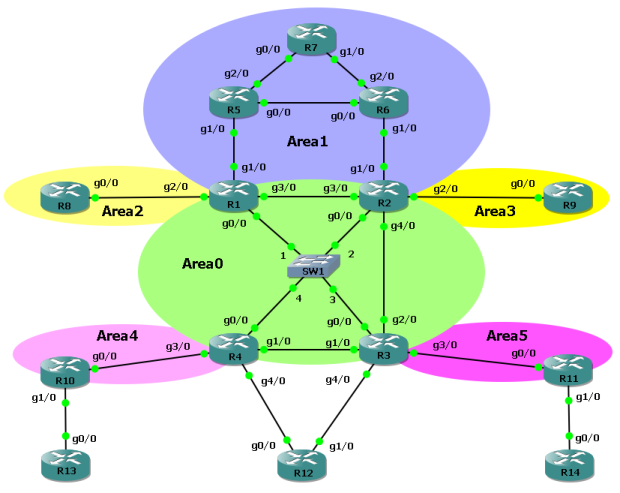
Скачать PDF-файл с описанием лабораторной работы.
Настройка протокола RIP на маршрутизаторах Cisco
Цель работы
Формирование у студентов устойчивых навыков конфигурирования маршрутизаторов для работы с протоколом динамической маршрутизации RIP.
Ход работы
Для начала разберемся с тем, что же такое протокол динамической маршрутизации, какие особенности имеет протокол RIP и как он работает. Затем смоделируем сеть и настроим в ней протокол RIP. Наконец, посмотрим, с помощью каких команд проверяется работоспособность этого протокола.
Обзор протокола RIP
У всех протоколов динамической маршрутизации одна цель – строить оптимальную сетевую топологию без петель.
В данной лабораторной работе рассматривается RIPv2 (версии 2). RIP любой версии относится к протоколам маршрутизации внутреннего шлюза, является дистанционно-векторным протоколом и не учитывает состояния каналов. В качестве метрики в протоколе используется счетчик транзитных устройств, который учитывает, через сколько маршрутизаторов (или других L3-устройств) пролегает маршрут к сети. RIP осуществляет медленную конвергенцию и по умолчанию имеет одну из наибольших стандартных административных дистанций - 120. Конвергенцией называется процесс сходимости сети, то есть процесс обнаружения изменений в сети, поиска и построения оптимальной топологии. Каждый протокол маршрутизации имеет особое число, называемое административным расстоянием, необходимое для того, чтобы система IOS могла выбрать предпочтительный маршрут, если настроено несколько протоколов маршрутизации. Стоит также отметить, что в некоторых протоколах маршрутизации происходит деление маршрутов на внутренние и внешние, в этом случае AD различным типам маршрутов назначается отдельно. Стандартные значения AD для маршрутизаторов Cisco и других производителей могут отличаться. Кроме того, RIP не позволяет суммировать маршруты с маской короче классовой.
Для работы RIP использует четыре таймера, перечисленные в таблице ниже.
| Название | Значение по умолчанию | Предназначение |
| Update timer | 30 секунд | Отвечает за частоту отправки обновлений соседям. |
| Invalid timer | 180 секунд | Отвечает за время хранения информации о маршруте в таблице маршрутизации без получения обновления. Если обновление о маршруте не будет получено за это время, ему присваивается метрика 16 (недоступный). |
| Flush timer | 240 секунд | Время, через которое маршрут исключается из таблицы маршрутизации. |
| Holddown timer | 180 секунд | Является функциональностью исключительно оборудования Cisco. Запускается для недостижимого маршрута. В течение этого времени маршрут хранится как недоступный, его статус не изменяется даже при получении обновлений об этой сети. |
Моделирование и настройка
Реализуем следующую сеть.
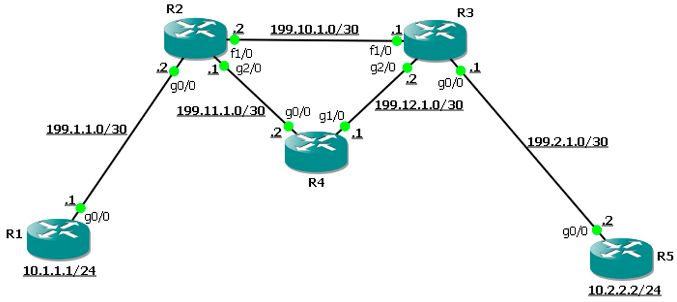
Для начала настроим все необходимые интерфейсы. На R1 это loopback, моделирующий сеть клиента, и интерфейс в сторону провайдера.
R1(config)# int lo1
R1(config-if)#ip addr 10.1.1.1 255.255.255.0
R1(config-if)# int g0/0
R1(config-if)#ip addr 199.1.1.1 255.255.255.252
R1(config-if)# no shutdown
Аналогично на R5.
R5(config)# int lo1
R5(config-if)#ip addr 10.2.2.2 255.255.255.0
R5(config-if)# int g0/0
R5(config-if)#ip addr 199.2.1.2 255.255.255.252
R5(config-if)# no shutdown
На R2 – интерфейсы GigabitEthernet и один интерфейс FastEthernet.
R2(config)# int g0/0
R2(config-if)#ip addr 199.1.1.2 255.255.255.252
R2(config-if)# no shutdown
R2(config-if)# int g2/0
R2(config-if)#ip addr 199.11.1.1 255.255.255.252
R2(config-if)# no shutdown
R2(config-if)# int f1/0
R2(config-if)#ip addr 199.10.1.2 255.255.255.252
R2(config-if)# no shutdown
Аналогично на R3 и на R4.
R3(config)# int g0/0
R3(config-if)#ip addr 199.2.1.1 255.255.255.252
R3(config-if)# no shutdown
R3(config-if)# int g2/0
R3(config-if)#ip addr 199.12.1.2 255.255.255.252
R3(config-if)# no shutdown
R3(config-if)# int f1/0
R3(config-if)#ip addr 199.10.1.1 255.255.255.252
R3(config-if)# no shutdown
R4(config)# int g0/0
R4(config-if)#ip addr 199.11.1.2 255.255.255.252
R4(config-if)# no shutdown
R4(config-if)# int g1/0
R4(config-if)#ip addr 199.12.1.1 255.255.255.252
R4(config-if)# no shutdown
В настоящий момент локальные сети клиента 10.1.1.1 и 10.2.2.2 не видят друг друга (отсутствует соответствующая маршрутная информация). Перейдём к настройке RIP. На каждом маршрутизаторе необходимо ввести следующие команды: в режиме глобальной конфигурации router rip, чтобы перейти в режим конфигурации протокола; network адрес_сети, чтобы включить протокол на нужных интерфейсах. Необходимо помнить, что в качестве адреса сети команды network нужно указывать только адрес классовой сети. Кроме того, введем команду no auto-summary для отключения суммирования сетей на границе маршрутизации.
Пример настройки маршрутизатора R1.
R1(config)# router rip
R1(config-router)# network 199.1.1.0
R1(config-router)# redistribute connected
R1(config-router)# no auto-summary
Замечание: если бы во второй строке мы указали в качестве сети адрес 10.1.1.0, система не выдала бы никаких ошибок и предупреждений, тем не менее, протокол RIP включился бы на всех интерфейсах, подсети которых входили бы в сеть 10.0.0.0/8.
Важное замечание: с помощью команды redistribute connected мы добавили сети всех подключенных интерфейсов (в том числе и сеть интерфейса loopback) в базу данных протокола RIP – RIP DataBase (RDB), но не включили сам протокол на этих интерфейсах. Таким образом, информация об этой сети рассылается протоколом через все интерфейсы, на которых функционирует RIP (в нашем случае через gi0/0), но при этом остальные интерфейсы не рассылают RIP-пакеты и не слушают сеть на предмет входящих RIP-сообщений.
Пример настройки маршрутизатора R2.
R2(config)# router rip
R2(config-router)# network 199.10.1.0
R2(config-router)# network 199.1.1.0
R2(config-router)# network 199.11.1.0
R2(config-router)# no auto-summary
Настройка маршрутизатора R3.
R3(config)# router rip
R3(config-router)# network 199.10.1.0
R3(config-router)# network 199.2.1.0
R3(config-router)# network 199.12.1.0
R3(config-router)# no auto-summary
Настройка маршрутизатора R4.
R4(config)# router rip
R4(config-router)# network 199.12.1.0
R4(config-router)# network 199.11.1.0
R4(config-router)# no auto-summary
Настройка маршрутизатора R5.
R5(config)# router rip
R5(config-router)# network 199.2.1.0
R5(config-router)# redistribute connected
R5(config-router)# no auto-summary
Если на данном этапе настройки попытаться выполнить команду ping 10.2.2.2 source 10.1.1.1 c R1, то маршрутизатор сообщит о недоступности узла с адресом 10.2.2.2. Дело в том, что по умолчанию запускается RIPv1, который поддерживает только с классовые сети. То есть в нашем случае в базу данных протокола будет добавлена только одна сеть вместо двух: 10.0.0.0/8 вместо 10.1.1.0/24 и 10.2.2.0/24, потому что RIPv1 не учитывает маски этих сетей. Убедиться в этом можно путём просмотра таблицы маршрутизации и RDB на R2 и R3, которым маршрутизаторы R1 и R5 сообщают только о сети 10.0.0.0/8. Исправьте возникшую проблему, прописав команду version 2 в режиме конфигурирования протокола маршрутизации на всех устройствах.
На этом настройка устройств завершена, перейдём непосредственно к тестированию.
Тестирование
1. С помощью команд ping 10.2.2.2 source 10.1.1.1 и trace 10.2.2.2 source 10.1.1.1, выполненных с маршрутизатора R1, убедитесь, что локальные сети клиента имеют доступ друг к другу.
2. Проанализируйте маршрут, которым следуют пакеты между двумя сетями, указанными в предыдущем пункте.
3. Отключите низкоскоростной канал между маршрутизаторами R2 и R3. Как изменится маршрут следования пакетов между сетями?
4. Используя команду show ip protocols, проверьте настройки RIP на каждом маршрутизаторе.
5. Введите команду show ip route rip и проанализируйте её вывод.
6. Выполните перехват трафика между маршрутизаторами и проанализируйте сообщения RIP.
7. С помощью перехвата из предыдущего пункта продемонстрируйте работу метода расщепления горизонта в RIP.
«Плавающий» статический маршрут
В настроенной выше схеме трафик передаётся через канал FastEthernet, что может быть неэффективно из-за меньшей по сравнению с GigabitEthernet пропускной способностью. В этом пункте мы настроим так называемый «плавающий» маршрут, который поможет решить эту проблему.
Для начала необходимо отключить RIP на интерфейсах fa1/0 на R2 и R3.
R2(config)# router rip
R2(config-router)# no network 199.10.1.0
R3(config)# router rip
R3(config-router)# no network 199.10.1.0
Теперь настроим статические маршруты в сторону сетей на интерфейсах loopback, но с административной дистанцией равно 130.
R2(config)# ip route 10.2.2.0 255.255.255.0 199.10.1.1 130
R3(config)# ip route 10.1.1.0 255.255.255.0 199.10.1.2 130
Добавим эти маршруты в RIP (самостоятельно объясните, для чего это нужно).
R2(config)# router rip
R2(config-router)# redistribute static
R3(config)# router rip
R3(config-router)# redistribute static
С помощью команды trace 10.2.2.2 source 10.1.1.1, выполненной с маршрутизатора R1, убедимся, что пакеты идут через R4. Кроме того, посмотрим таблицу маршрутизации на R2 с помощью команды show ip route и убедимся, что статического маршрута в ней нет.
Теперь выключим интерфейсы в сторону R4.
R2(config)# int g2/0
R2(config-if)# shutdown
R3(config)# int g2/0
R3(config-if)# shutdown
Снова посмотрим таблицу маршрутизации и убедимся, что статический маршрут появился в таблице маршрутизации. Повторим с помощью команды trace 10.2.2.2 source 10.1.1.1 с R1, что связность сети не нарушена.
Страница 5 из 6
